Cara Menghilangkan Garis Merah di Word, Tak Sampai 1 Menit
 CNBCindonesia.com
Jenis Media: Tekno
CNBCindonesia.com
Jenis Media: Tekno
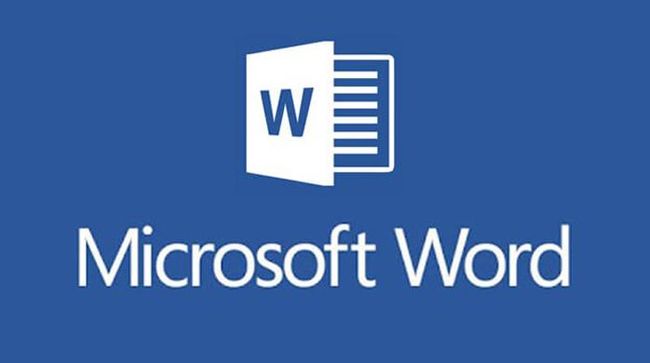
Jakarta, CNBC Indonesia - Pengguna setiap Microsoft Word pasti tidak asing dengan keberadaan garis merah di bawah tulisan. Fitur ini hadir untuk mengoreksi tulisan yang diketikkan dalam Word.
Fitur bernama Proofread itu akan memudahkan pengguna Word melihat kata apa saja yang harus diubah maupun diperbaiki. Tetapi sebagai catatan, garis merah itu akan mengenali kata bahasa Inggris bukan bahasa Indonesia.
Jadi garis merah ini akan sangat membantu untuk mengenalinya dengan cepat. Namun tak sedikit pengguna yang terganggu dengan garis merah tersebut.
-
-
Jika Anda ingin menghilangkan garis merah itu, ada cara mudahnya. Simak cara-cara berikut untuk menghapus fitur Proofread tersebut.
Cara Menghilangkan Garis Merah Pada Microsoft WordAnda bisa menghilangkan tanda garis merah pada beberapa versi Word, termasuk jika menggunakannya di ponsel. Berikut langkah-langkahnya:
Microsoft Word 2016
Perlu dicatat jika cara yang ditampilkan berikut hanya akan berlaku untuk Microsoft Word 2016. Berikut langkah-langkahnya:
1. Buka Microsoft Word
Cara pertama adalah dengan membuka aplikasi Word. Ini bisa dilakukan dengan dokumen yang telah tersimpan maupun halaman baru. Berikutnya klik menu File yang ada di sudut kiri atas.
2. Pilih menu Option
Sebagai langkah berikutnya menghilangkan garis merah, lanjutkan dengan memilih menu Option.
3. Klik Menu Proofing
Berikutnya pilih sub menu Proofing, ini ada di bagian kiri setelah menu General dan Display.
4. Hapus Tanda Ceklis
Cari kolom "check spelling as you type" dan "mark grammar error as you type". Hilangkan ceklis pada kedua bok dan klik Ok. Anda sudah menghilangkan garis merah pada Word.
Microsoft Word 2010
Jika Anda menggunakan Word 2010, ada beberapa langkah yang berbeda untuk menghapus garis merah tersebut. Simak langkah-langkahnya:
Klik "Office Button" di bagian kiri Pilih "word options" di bagian paling bawah setelah "Exit Word" Muncul menu "Proofing", lalu klik Hilangkan tanda ceklis pada kalimat "check spelling as you type" dan "grammar errors as you type" Selesai, garis merah di Word sudah hilangMicrosoft Word di HP
Buka file Word di HP Anda Pilih mode pengeditan dengan memilih ikon pensil di bagian kanan atas Kemudian, ketuk ikon segitiga di pojok kanan bawah Setelah itu, pindah ke section menu "Review" Pilih menu "Proofing and Language" Lalu pilih bahasa yang ingin Anda gunakan dalam penulisan Beri centang di kolom "Hide All Proofing Marks"Mengganti Bahasa Pemeriksaan
Garis merah yang ada di Word biasanya masih mendeteksi bahasa Inggris. Jadi jika mengetikkan bahasa Indonesia, maka akan terlihat garis merah pada hampir semua kata.
Namun Anda bisa mengubahnya menjadi bahasa Indonesia. Lebih dulu pastikan perangkat telah tersambung dengan internet. Berikut cara melakukannya:
1. Buka Microsoft Word
2. Klik File
3. Tekan Options dan lanjutkan dengan klik Language
4. Pada menu Office Display Language, klik "Add a Language". Nantinya akan muncul opsi bahasa dan tekan bagian "Indonesian", kemudian klik "Install".
5. Konfirmasi permintaan untuk diarahkan pada situs Microsoft agar dapat mengunduh bahasa yang diminta.
6. Klik Download
7. Buka hasil unduhan dan ikuti langkah yang diminta
8. Mulai ulang atau tutup semua aplikasi Office untuk bisa menggunakan pengaturan baru tersebut.
[-]
Sentimen: negatif (100%)

